İster yeni bir cihaza yükseltin ister telefonunuzu sıfırlayın, uygulamalarınızı ve ayarlarınızı geri yüklemek inanılmaz derecede kolaydır. Google, kişiler, takvim girişleri, arama günlükleri, metinler, Rahatsız Etmeyin ayarları ve daha fazlası gibi bilgileri otomatik olarak buluta yedekler ve kaldığınız yerden devam etmenize olanak tanır. Yeni bir Android telefona geçerken uygulamalarınızı ve ayarlarınızı nasıl geri yükleyebileceğiniz aşağıda açıklanmıştır.
Bu kılavuzda kullanılan ürünler
- Harika fotoğraflar çekin: Google Pixel 3a XL (Amazon'da 419 $)
Android yedekleme hizmeti nasıl etkinleştirilir
Verileri geri yüklemeye başlamadan önce, yedekleme hizmetinin mevcut telefonunuzda çalıştığından emin olmalısınız. İşte nasıl başlayabileceğiniz:
- Açık Ayarlar ana ekrandan veya uygulama çekmecesinden.
- Aşağı kaydır sayfanın altına.
-
Dokunmak Sistem.
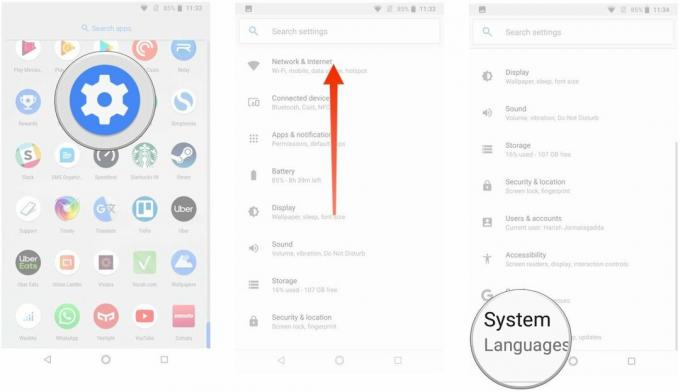 Kaynak: Android Central
Kaynak: Android Central - Seçiniz Destek olmak.
- Emin olun Google Drive'a yedekleyin geçiş seçilir.
-
Yedeklenen verileri görebileceksiniz.
 Kaynak: Android Central
Kaynak: Android Central
Artık Android yedekleme hizmetini etkinleştirdiğinize göre, sistem ayarlarınız ve uygulama verileriniz otomatik olarak Drive'a kaydedilecektir. Yeni bir telefona geçtiğinizde, ayarlarınızı, uygulamalarınızı ve ilişkili verilerinizi geri yüklemek için hizmete güvenebilirsiniz.
Not: Menü düzeni telefonunuzda tam olarak yukarıdaki gibi görünmeyebilir, ancak Nougat ve sonraki sürümleri çalıştıran herhangi bir telefonun Yedekleme ve sıfırlama eşdeğeri olmalıdır.
Yeni bir Android telefonda uygulamalar ve ayarlar nasıl geri yüklenir
Uygulamaları geri yüklemek basittir ve ilk yapılandırma sırasında bunu yapabilirsiniz. Google Asistan veya Pixel Launcher kullanıyorsanız, ana ekranınızın arka planı, simge ve widget düzeninin yanı sıra klasör yapısı, artık buluta kaydedilerek ayarlarınızı yeni bir telefona geri yüklemenize ve ana ekranınızı korumanıza olanak tanır Yerleşim.
- Dili seçin ve Hadi gidelim Karşılama ekranında düğmesine basın.
- Dokunmak Verilerinizi kopyalayın geri yükleme seçeneğini kullanmak için.
-
Bir Wi-Fi ağı başlamak.
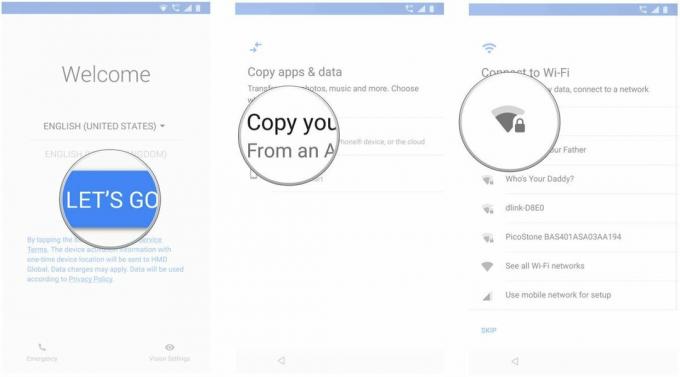 Kaynak: Android Central
Kaynak: Android Central - Bir sonraki ekranda, mevcut tüm geri yükleme seçeneklerini göreceksiniz. Seçiniz Android telefondan bir yedekleme Eski telefonunuzu elinizin altında bulundurursanız. Bu örnekte, Buluttan bir yedekleme seçeneği.
- Hesabınızda oturum açın Google hesabı (henüz yapmadıysanız, kurun iki faktörlü kimlik doğrulama).
-
Seçiniz Katılıyorum Devam etmek için Google'ın Hizmet Şartları'na.
 Kaynak: Android Central
Kaynak: Android Central - Göreceksin yedekleme seçenekleri listesi. Verileri geri yüklemek için uygun olanı seçin.
- Hit Onarmak Önceki cihazınızdaki tüm verilerin ve ayarların geri yüklenmesini istiyorsanız.
-
Hit Uygulamalar Yeni cihazınıza hangi uygulamaların yükleneceğini seçmek için.
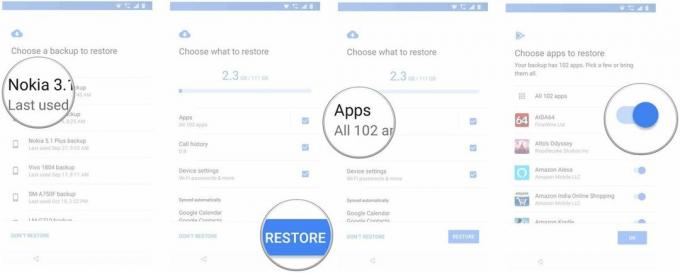 Kaynak: Android Central
Kaynak: Android Central - Verileriniz arka planda geri yüklenecektir. Bu arada, bir ekran kilidi ve biyometrik kimlik doğrulama.
- Hit Ekran kilidini ayarlayın başlamak.
-
Bir ekran kilidi açma modu seçin ve parmak izinizi ekleyin.
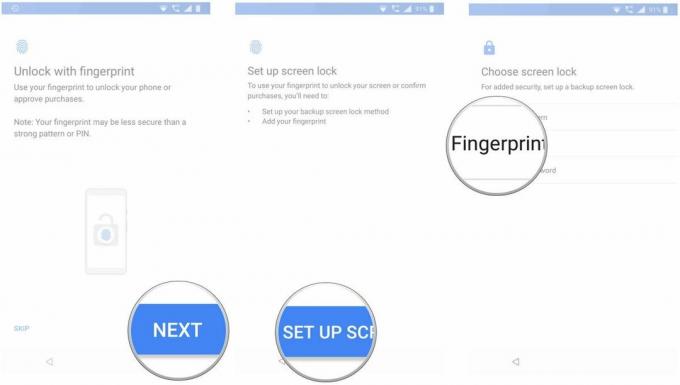 Kaynak: Android Central
Kaynak: Android Central - Yapabilirsin Google Asistan'ı kur parmak izlerinizi kaydetmeyi bitirdikten sonra.
- Seçiniz Başlamak Voice Match'i kullanmak için.
-
Asistan'ı sesinizi tanıması ve vurması için eğitin Bitti bitirmek için.
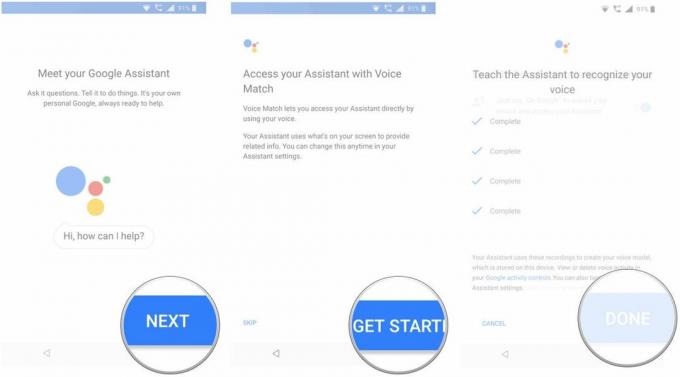 Kaynak: Android Central
Kaynak: Android Central
Bu kadar! İlk kurulum tamamlandığında, uygulamalar ve ayarlar arka planda geri yüklenecektir.
Tüm uygulama verileri nerede saklanır? Google, her uygulama için 25 MB ayırarak uygulama verilerini Drive'a yedekliyor. Yedekleme sistemi tarafından kullanılan veriler, depolama kotanıza dahil edilmez. Bu arada, geliştiriciler bulutta hangi uygulama verilerinin depolanacağını seçebilir ve istediğiniz zaman cihaz ayarlarınızdan hizmetten çıkabilirsiniz.
Gizliliğiniz
Verilerin toplanması ve uzaktaki bir sunucuya gönderilmesi, uygulamanın korumalı alanının dışında olduğu ve doğru şeyleri yapmak için Google'a ve ayrıca telefonunuzu yapan kişilere bağlı olduğu anlamına gelir. Telefon üreticilerinin Android destekli bir telefon ürettiklerinde çok fazla boşlukları olduğu için durum her zaman böyle olmayabilir. Google'ın konuyla ilgili düşünceleri:
Dikkat: Yedekleme aktarımı cihazdan cihaza farklılık gösterebileceğinden, Android, yedekleme kullanılırken verilerinizin güvenliğini garanti edemez. Kullanıcı adları ve parolalar gibi hassas verileri depolamak için yedeklemeyi kullanırken dikkatli olun.
Google, Yedekleme hizmetinin nasıl kullanılacağına dair çok sayıda belge sağlar, böylece geliştiricilerin dikkatli olma ve hassas verilerle doğru olanı yapma araçları vardır. Bunun sizi hizmeti kullanmaktan korkutmasına izin vermeyin, ancak bunun farkında olmanız gerekir.
Uygulamaları ve ayarları geri yükleme özelliği, Android 6.0 ve sonraki sürümleri çalıştıran tüm mevcut telefonlarda mevcuttur ve işlemin kendisi üreticiden bağımsız olarak aynıdır. Samsung, LG, Xiaomi, Nokia veya Motorola telefon kullanıyor olmanız fark etmez; ayarlarınızı ve verilerinizi yeni telefonunuza geri yüklerken aynı adımları göreceksiniz.
Harish Jonnalagadda
Harish Jonnalagadda, Android Central'da Bölge Editörüdür. İyileştirilmiş bir donanım modelcisi, şimdi zamanını Hindistan'ın gelişen cep telefonu pazarı hakkında yazarak geçiriyor. Önceden, IBM'deki yaşamın anlamını düşünürdü. Onunla Twitter üzerinden iletişime geçin @kafadergisi.
